Как бороться с предупреждениями «Windows защитила ваш компьютер»
Windows 10 включает в себя ряд встроенных функций безопасности, предназначенных для защиты вашего компьютера от опасностей криминальных веб-сайтов и вредоносных приложений. Одна из этих особенностей, называемая SmartScreen Защитника Windowsне позволяет вам запускать определенные приложения, которые либо заведомо вредоносны (например, вирусы и вредоносные программы), либо не распознаны базой данных популярного программного обеспечения Windows Microsoft.
Если вы не являетесь исследователем безопасности, проводящим тесты, каждый должен быть рад, что SmartScreen блокирует известные вредоносные приложения. Это вторая категория просто неизвестный приложения, однако в которых SmartScreen может превратиться из полезного в раздражающего.
Например, если вы попытаетесь запустить или установить приложение, которое Windows не распознает, вы увидите окно, подобное показанному ниже, с предупреждением о том, что «Windows защитила ваш компьютер» и «предотвратила запуск неопознанного приложения».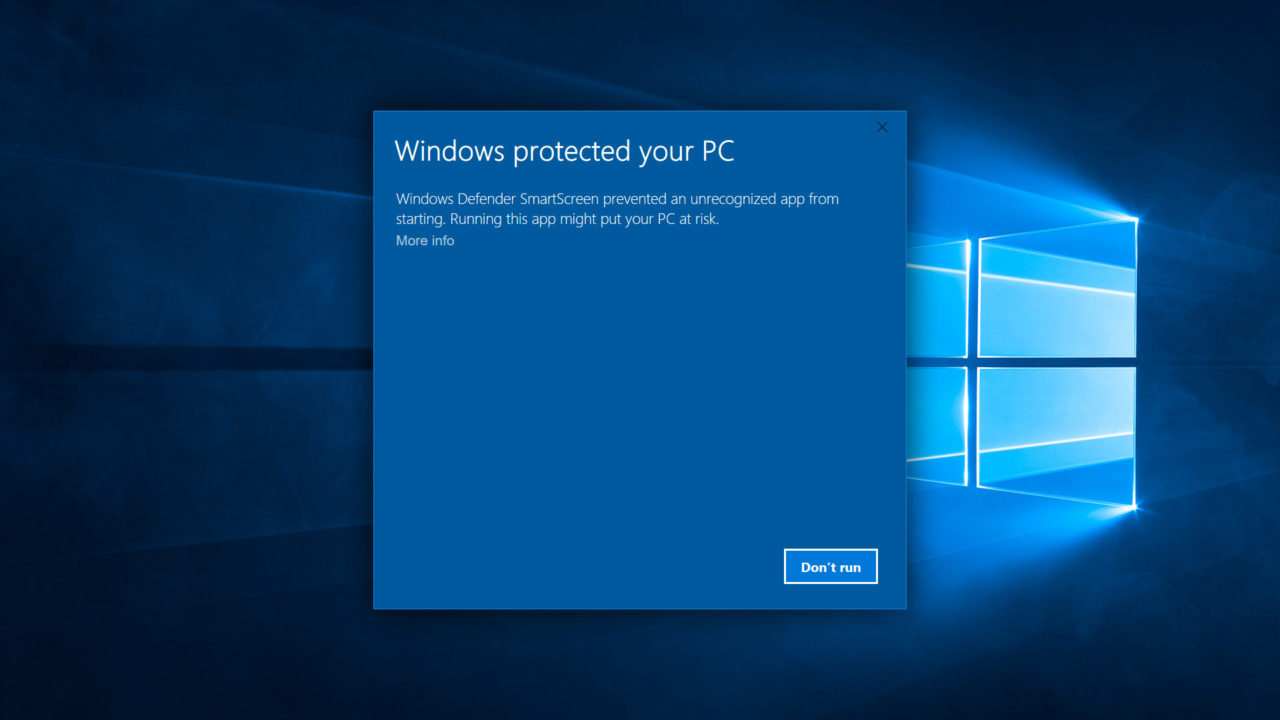
Проблема в том, что, столкнувшись с этим предупреждением, есть только один выбор: «Не бегите». Если вы полностью уверены, что приложение, которое вы пытаетесь запустить, безопасно и получено из надежного источника, к счастью, есть быстрый, хотя и неочевидный обходной путь. В конце концов, почему у вас не должно быть возможности запускать любое приложение, совместимое с Windows?
Обходной путь SmartScreen Защитника Windows
Когда вы видите экран с предупреждением выше и снова абсолютно уверены, что приложение безопасно, вы можете просто найти и нажать на значок Дополнительная информация текст, выделенный ниже:
Программы для Windows, мобильные приложения, игры - ВСЁ БЕСПЛАТНО, в нашем закрытом телеграмм канале - Подписывайтесь:)
Это откроет некоторую новую информацию и возможности. Сначала вы увидите полное имя файла приложения или установщика, который пытается запустить, а под ним вы увидите издателя приложения, если разработчик зарегистрирован в Microsoft. Это дает вам еще один шанс убедиться, что вы собираетесь запустить именно то приложение, о котором думаете.
Программы для Windows, мобильные приложения, игры - ВСЁ БЕСПЛАТНО, в нашем закрытом телеграмм канале - Подписывайтесь:)
Не паникуйте, если поле «Издатель» указано как Неизвестный. Не каждый разработчик или издатель регистрируется в Microsoft, и отсутствие информации в этом поле не означает, что приложение опасно. Однако это должно заставить вас дважды проверить и еще раз убедиться, что вы используете правильное приложение из правильного источника.
Если все выглядит хорошо, вы заметите, что появился новый Все равно беги кнопку в нижней части окна. Просто щелкните по нему, чтобы завершить обход SmartScreen Защитника Windows. Однако обратите внимание: если приложению требуются права администратора, вам все равно придется одобрить его через знакомую Контроль учетных записей пользователей интерфейс.
Отключить SmartScreen Защитника Windows
Описанный выше обходной путь — хороший компромисс между безопасностью и гибкостью запуска нужных вам приложений. Но если вы предпочитаете вообще не использовать SmartScreen для своих приложений, вы можете отключить его в настройках Защитника Windows. Вот как.
Сначала перейдите на рабочий стол, нажмите Кортану (или значок поиска Windows, если Кортана отключена) и найдите Центр безопасности Защитника Windows. Запустите результат, как вы видите на скриншоте ниже.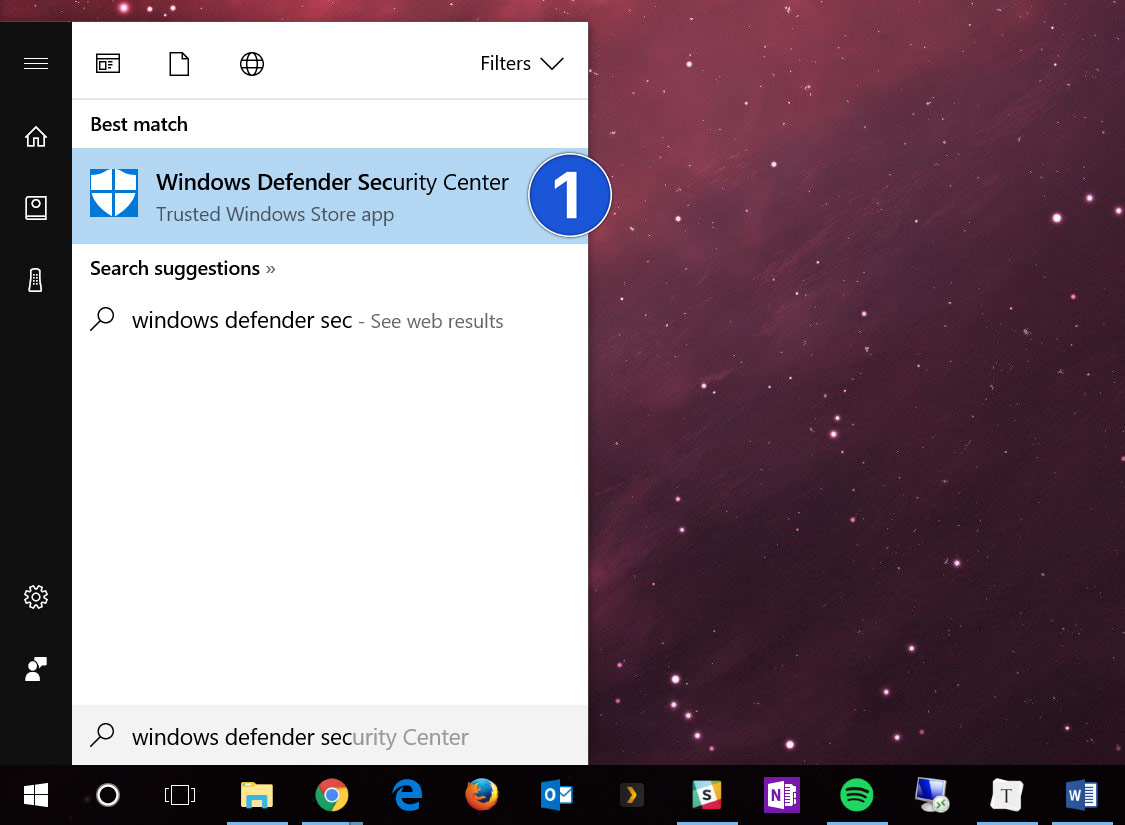
В Центре безопасности Защитника Windows выберите Управление приложениями и браузерами раздел на боковой панели слева (он второй снизу и выглядит как окно приложения со строкой заголовка). Наконец, под Проверьте приложения и файлы раздел справа, выберите Выключенный.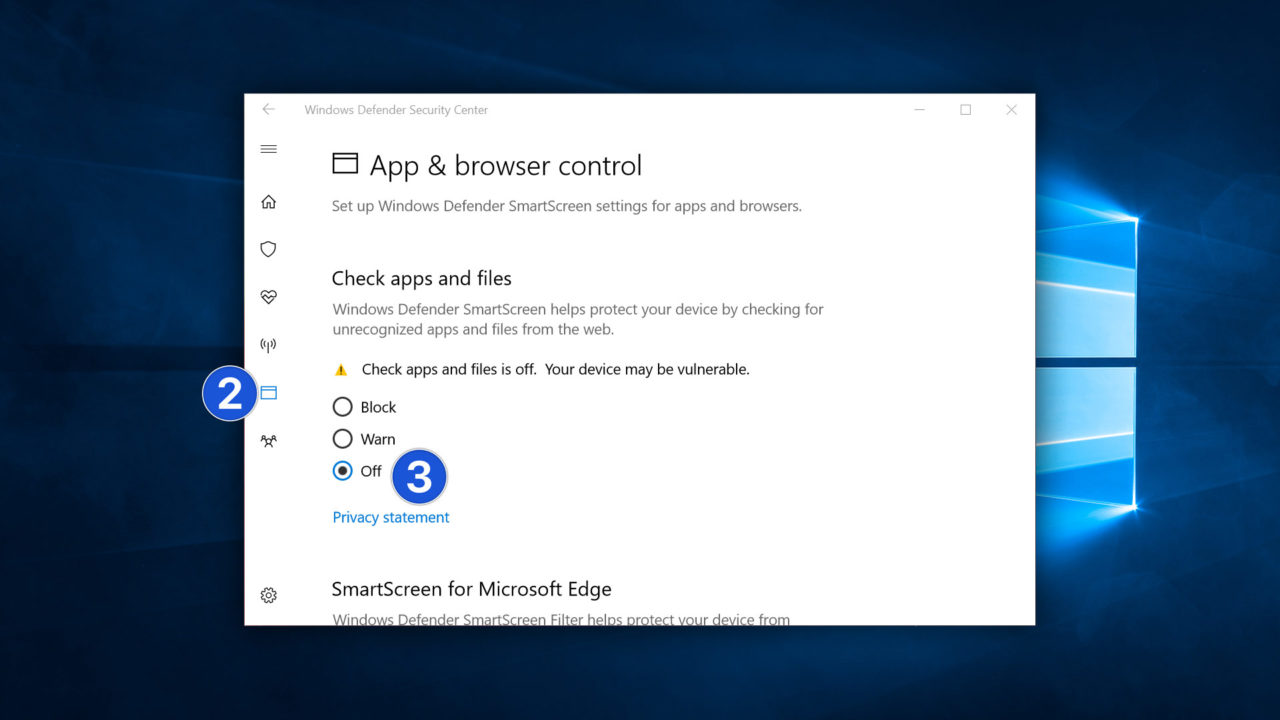
Вам потребуется пройти аутентификацию с правами администратора, чтобы подтвердить изменение, и Windows предупредит вас, что ваш компьютер теперь может быть более уязвим для вредоносных приложений (и это правда). Однако, если вы будете осторожны и запускаете приложения только из известных надежных источников, опытные пользователи, желающие оставить эту функцию отключенной, должны быть в порядке. Если вам неудобно оставлять его выключенным, вы всегда можете снова включить SmartScreen, повторив шаги, описанные выше.






